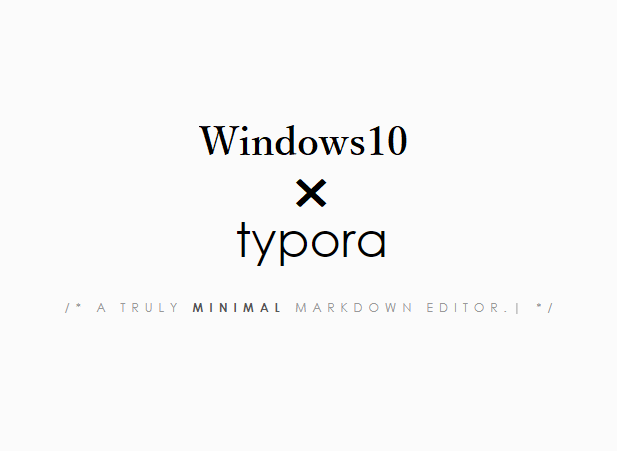今回の問題点
まずtyopraの利点として
普通のエディタでMarkdownを記述すると
ソースコードを書く画面と実行結果が表示されるプレビュー画面は分割されてしまうと思います。
しかし、Typoraの場合
ソースコードを書きエンターを押すとプレビュー状態になり
1画面で作業ができ見やすいし、すぐにMarkdownの結果を確認できるので使いやすいです。
また、Ctrl+/でソースコードモードとライブプレビューモードを
行き来することができソースコードを書き直したい時など便利です。
(ほかにも利点は色々ありますが今回のこの記事では省略させていただきます。)
今回つまずいた件について
上記の利点に魅力を感じWindows10にインストールし使ってみたのですが
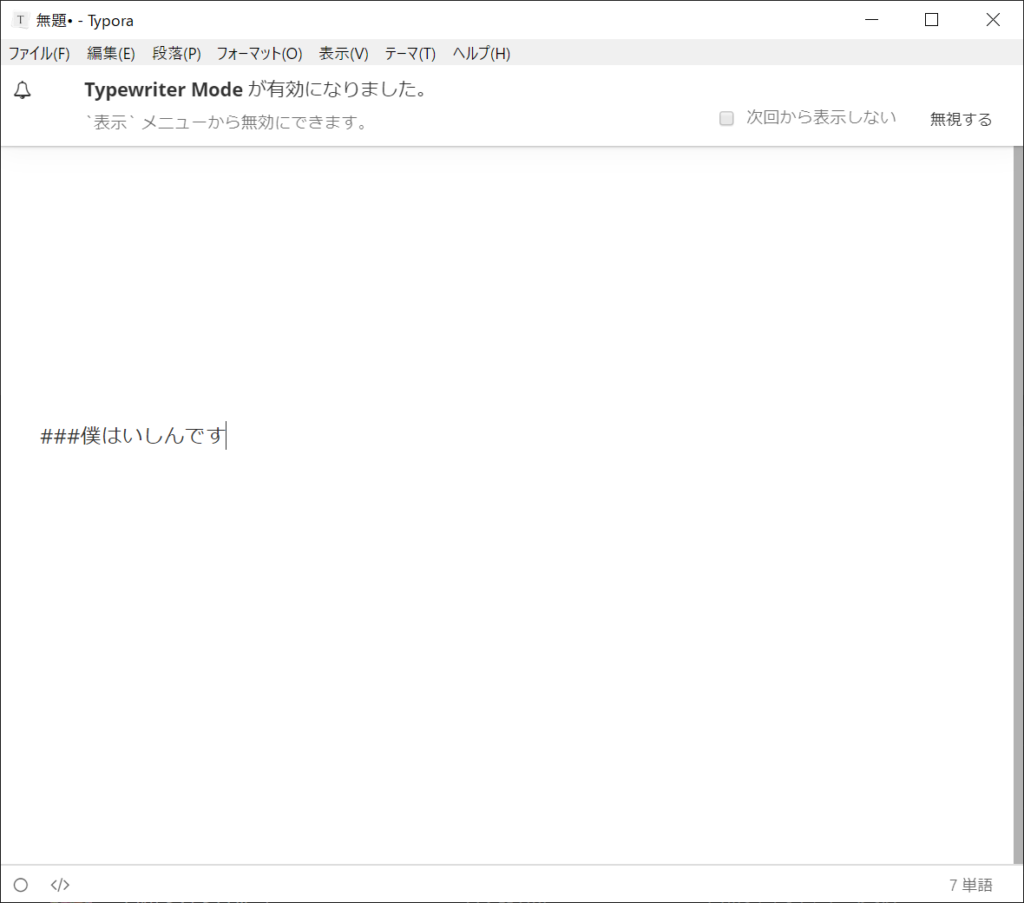
このようにライブプレビューモードになっていない!!
しかも調べても原因は全く分かりませんでした。書いてあるのは利点や使ってみた感想などでした。
初歩的すぎるのかそもそもこのような問題に直面していないのかはわかりませんが初めて触る僕にとってはtyporaを使うか使わないかが決まる大事な問題でした。
解決策
僕にとってのtyporaの最大の利点であるライブプレビューモードが使えないのは嫌だったので色々いじくっていたら解決策を見つけることができました!
まずtyporaを開き左上のファイルをクリックし設定を開きます
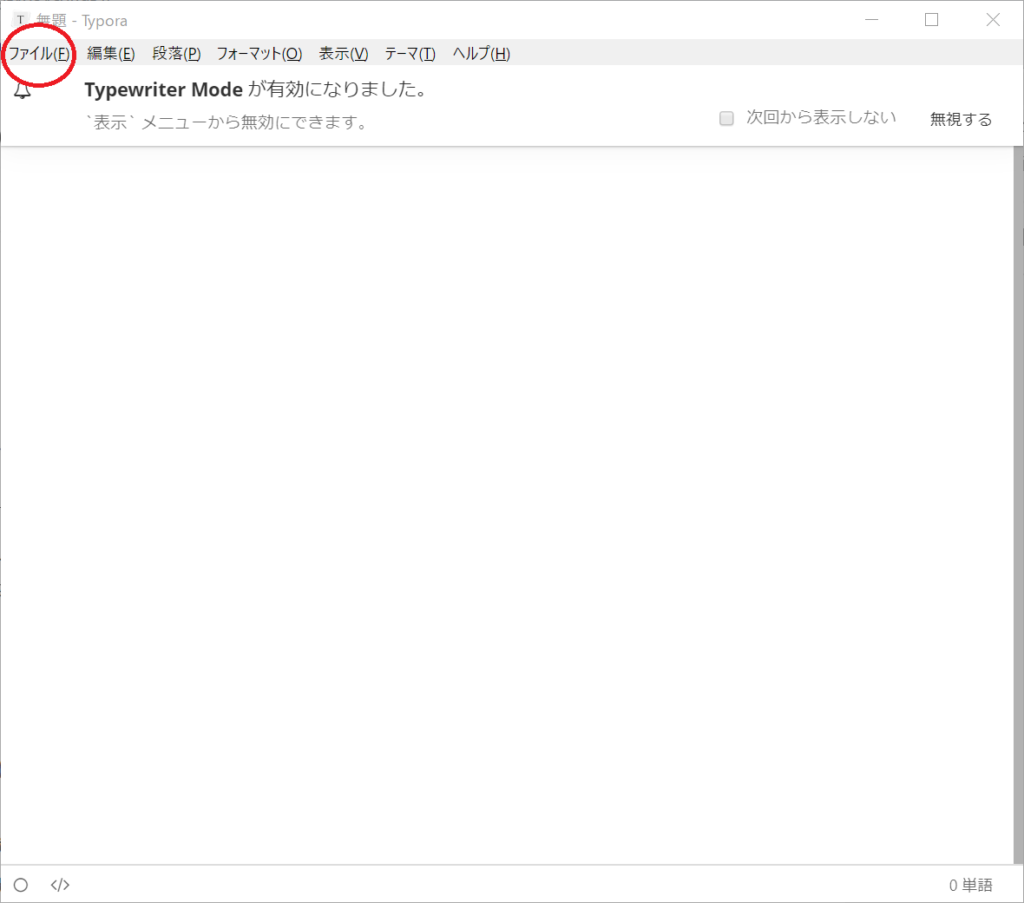
開いたら一番下のMarkdownを開きます
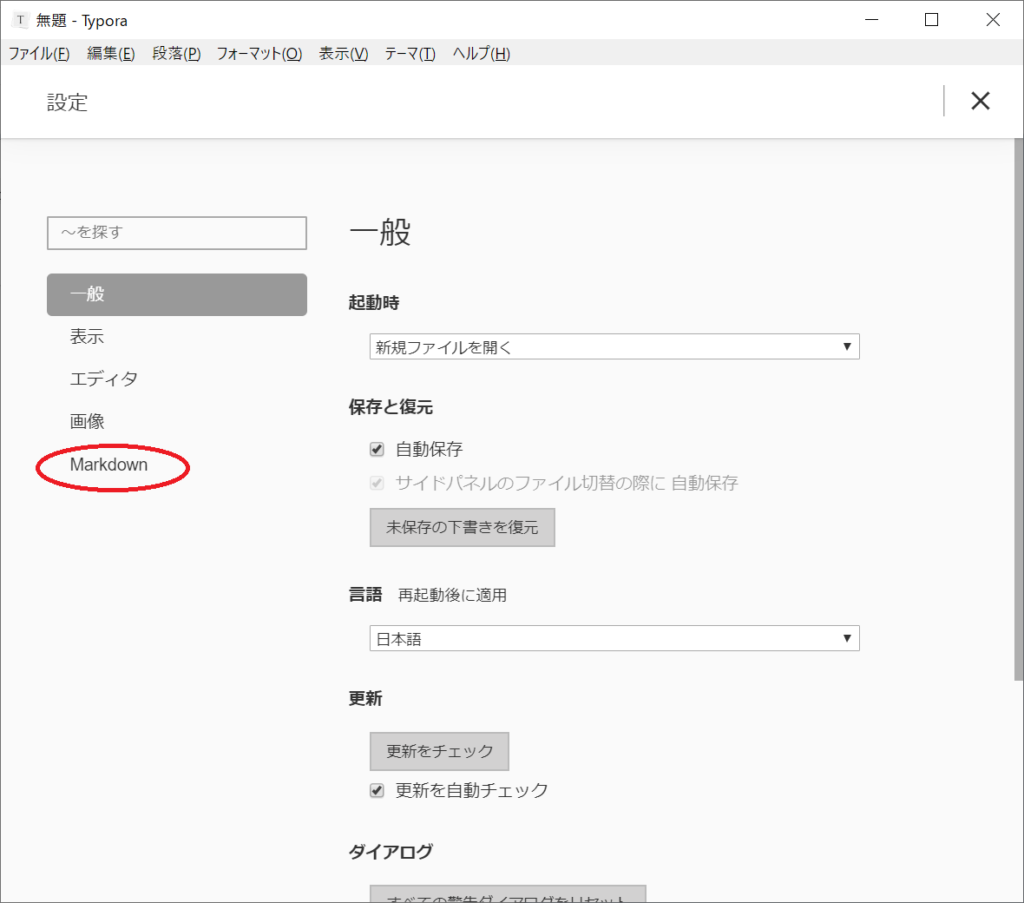
すると文法設定の厳密モードの所にチェックがついていると思います。それを外します。
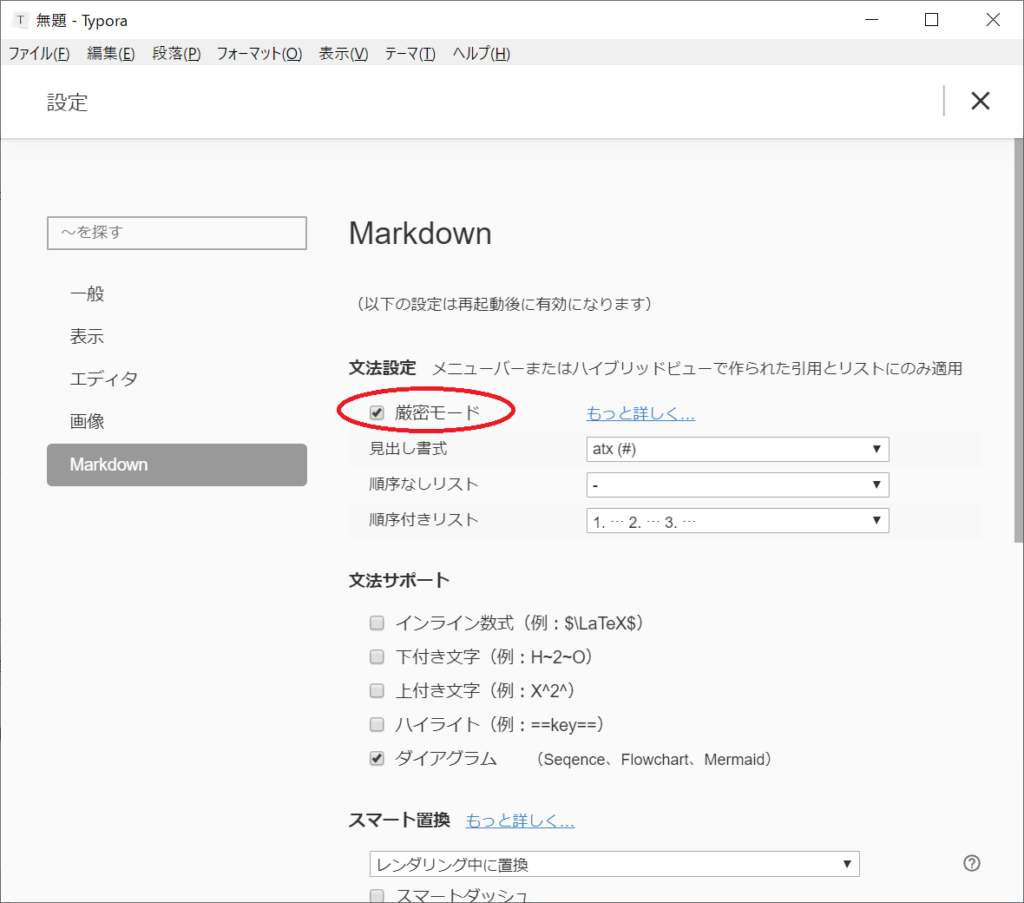
そして設定は再起動後に有効になるのでいったん閉じてまた開きます。
そして入力してみると
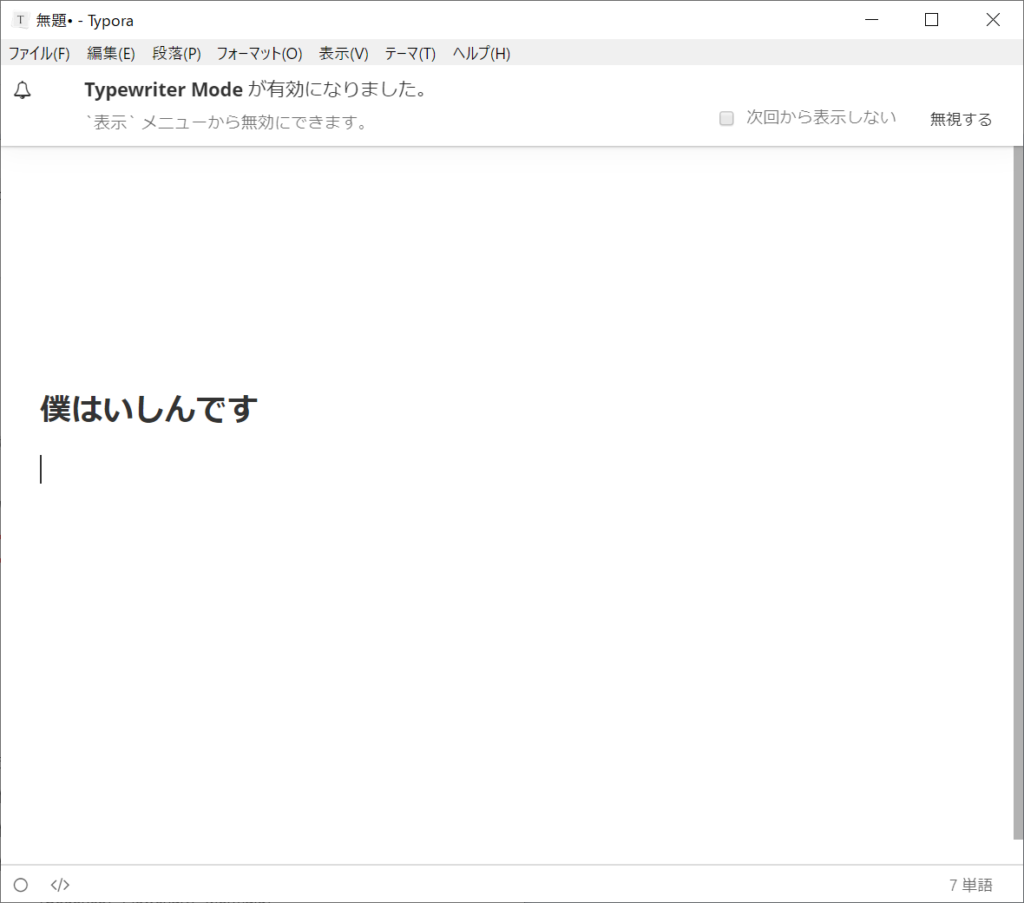
このようにライブプレビューモードになり解決しました!!